1、我用的是PS CS6版本,如果有其他版本的童鞋差别也不大。首先我们把照片放入PS中打开。
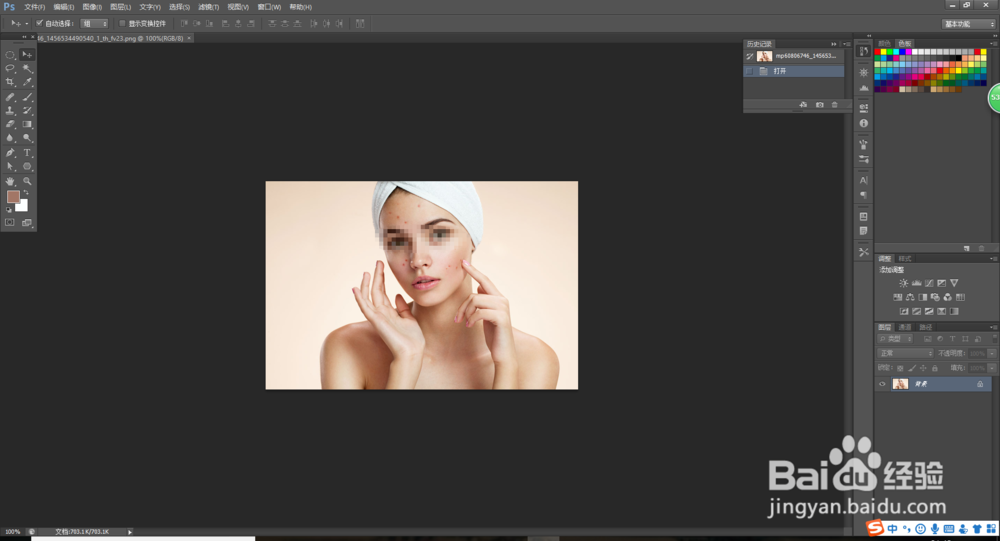
3、我们右键单击工具,在弹出来的列表里选择污点修复画笔工具。在上方的工具栏里,我们可以调整适当的画笔大小,以跟痘痘大小差不多大为最佳,然后在有痘痘的地方点击,就可以轻松地去除痘痘。
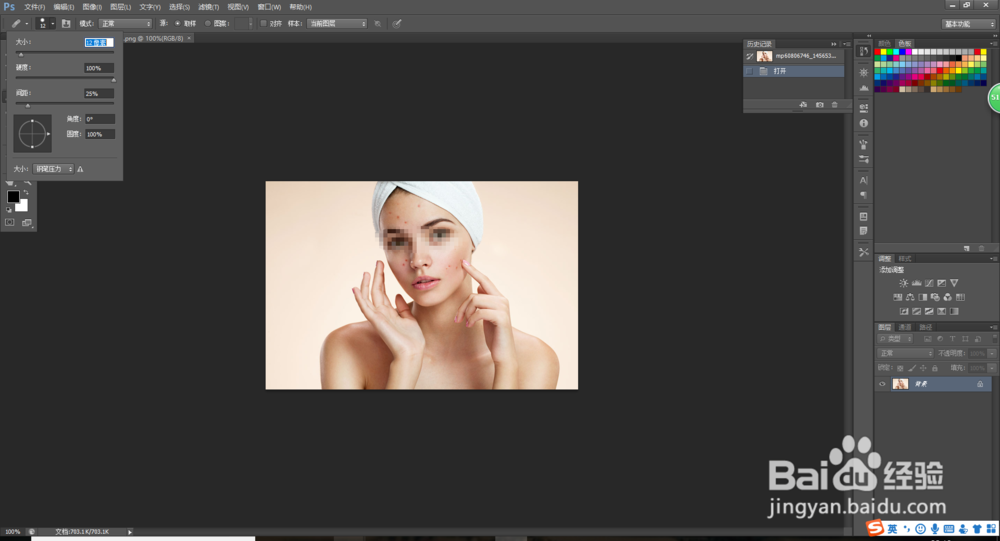
5、修补工具。我们按住鼠标左键不放,圈选出一块要处理的地方,然后拖动到一块较为干净,颜色比较接近的地方,松手。与修复画笔工具的效果基本相似。
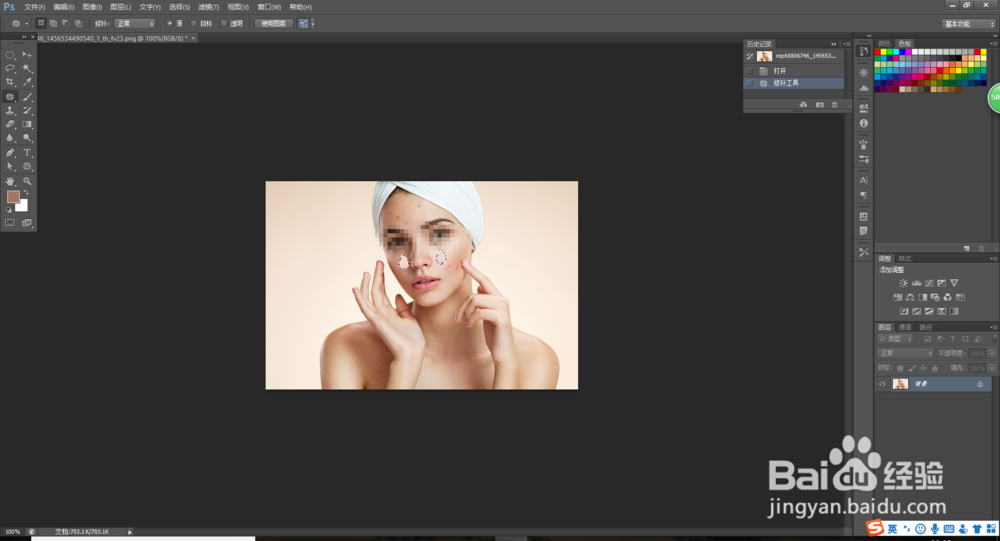
6、希望大家能够喜欢我分享的方法!
1、我用的是PS CS6版本,如果有其他版本的童鞋差别也不大。首先我们把照片放入PS中打开。
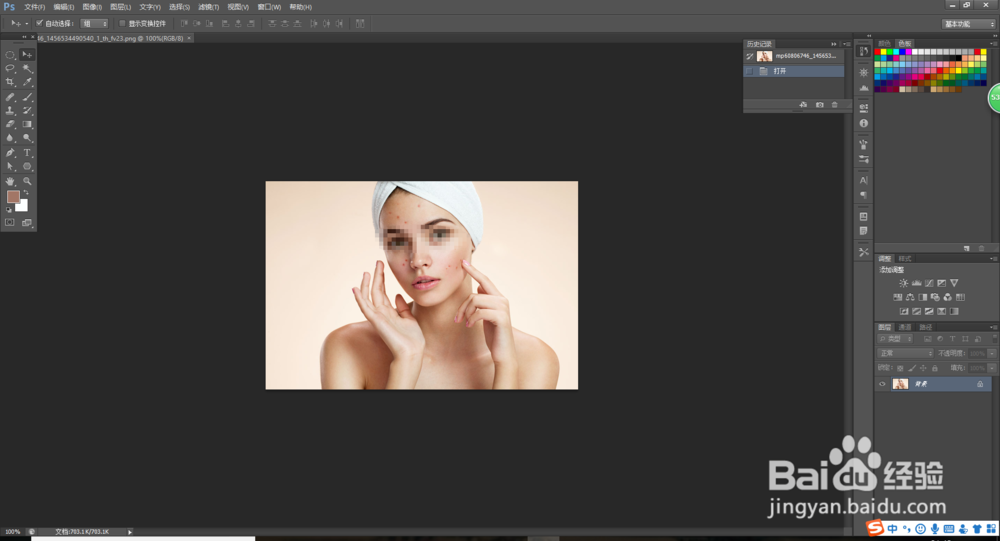
3、我们右键单击工具,在弹出来的列表里选择污点修复画笔工具。在上方的工具栏里,我们可以调整适当的画笔大小,以跟痘痘大小差不多大为最佳,然后在有痘痘的地方点击,就可以轻松地去除痘痘。
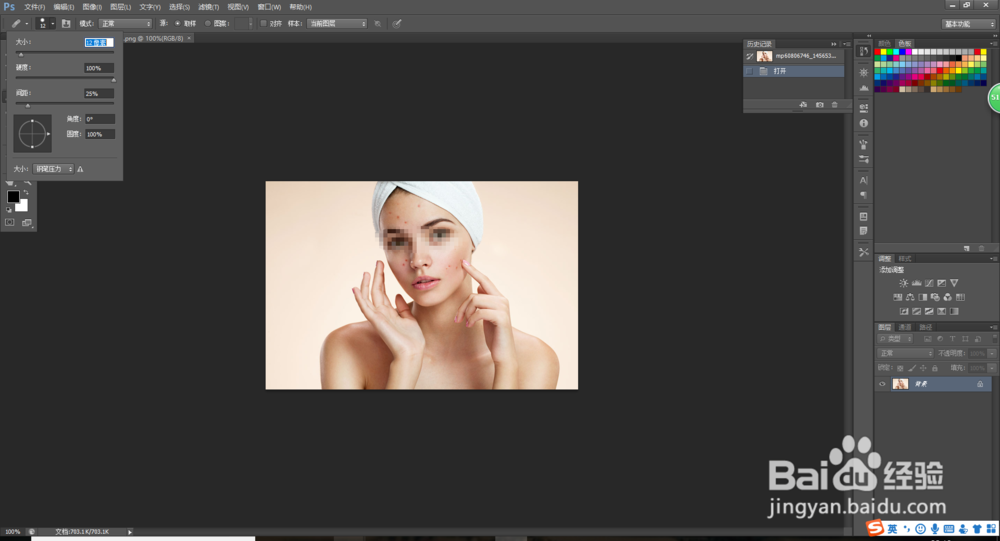
5、修补工具。我们按住鼠标左键不放,圈选出一块要处理的地方,然后拖动到一块较为干净,颜色比较接近的地方,松手。与修复画笔工具的效果基本相似。
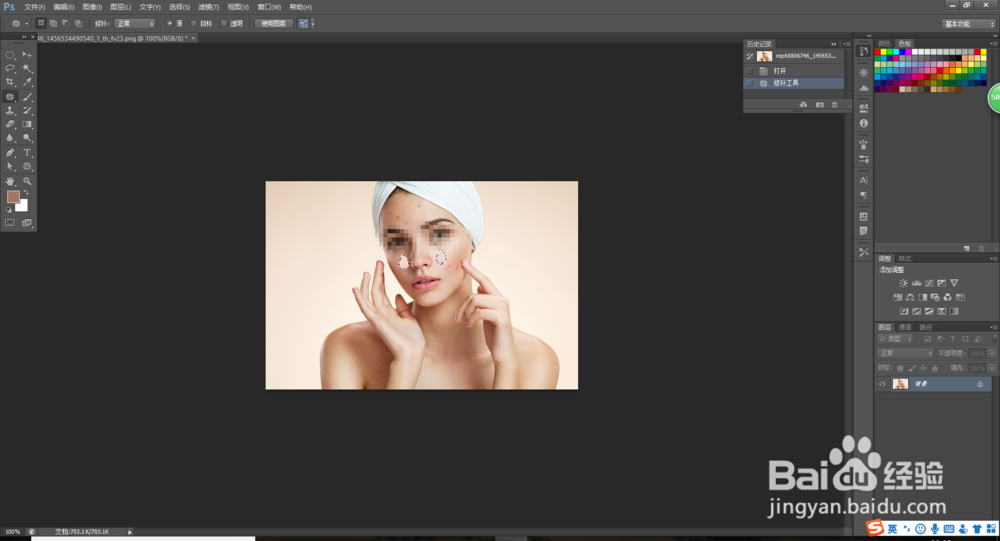
6、希望大家能够喜欢我分享的方法!